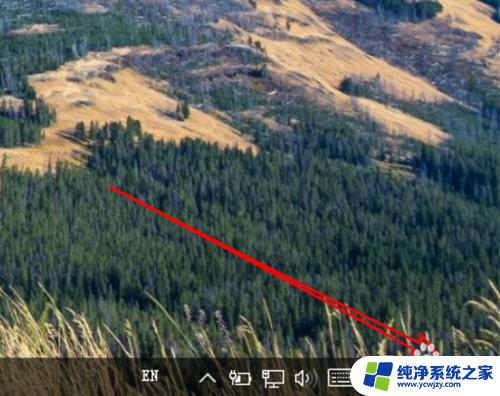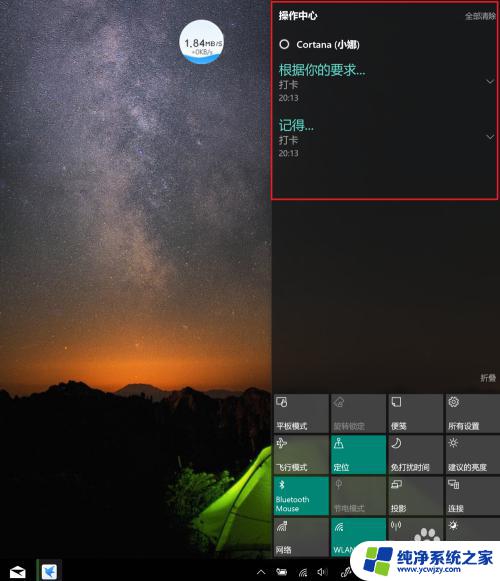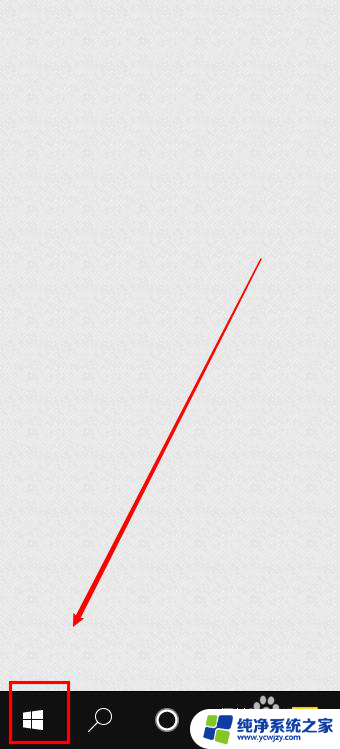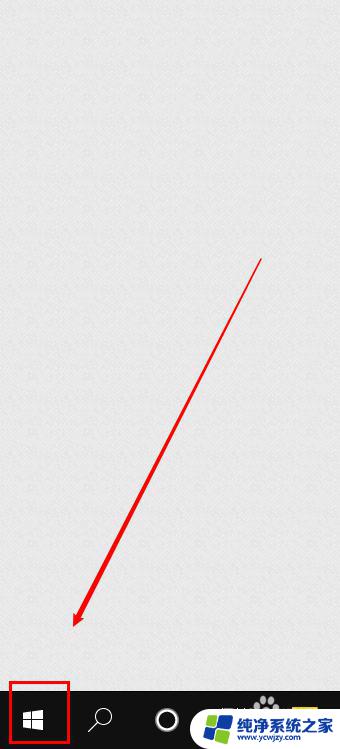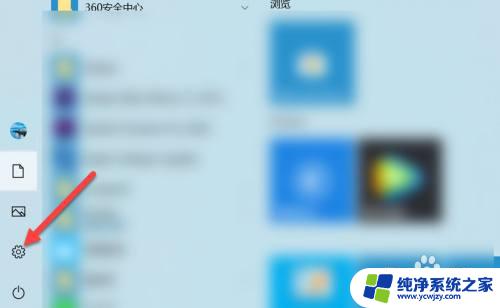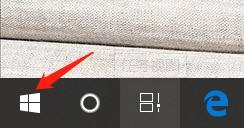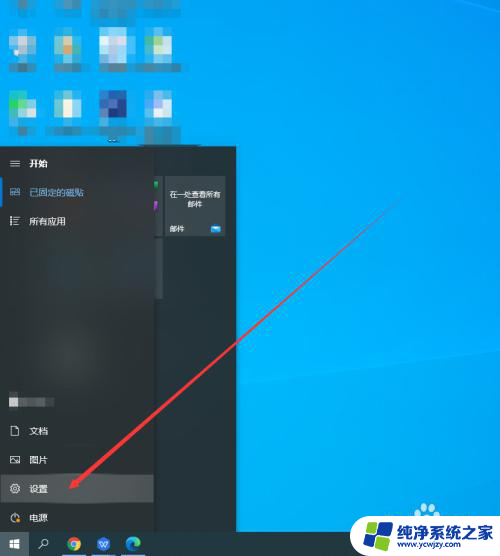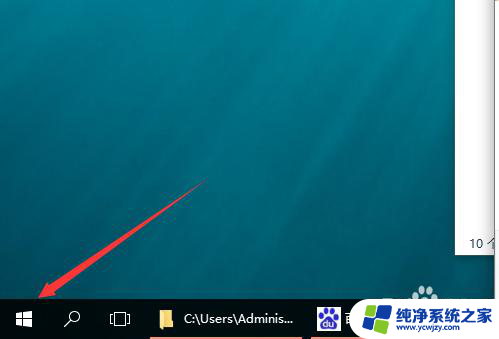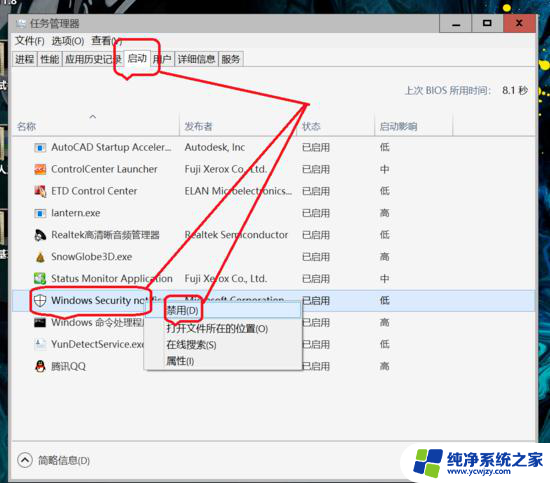怎么关闭一些软件的信息通知 Win10如何关闭某个应用的通知
更新时间:2024-02-09 14:45:27作者:xiaoliu
在使用Win10操作系统时,我们经常会收到各种软件的信息通知,这不仅会干扰我们的工作和学习,还会消耗不少系统资源,了解如何关闭某个应用的通知就显得尤为重要。在本文中我们将为大家介绍Win10系统中关闭软件通知的方法,帮助大家提高使用体验,提升工作效率。无论是关闭某个具体应用的通知,还是全局禁用所有应用的通知,我们都将一一为您解答。让我们一起来看看吧!
操作方法:
1.点击电脑右下角的消息图标。
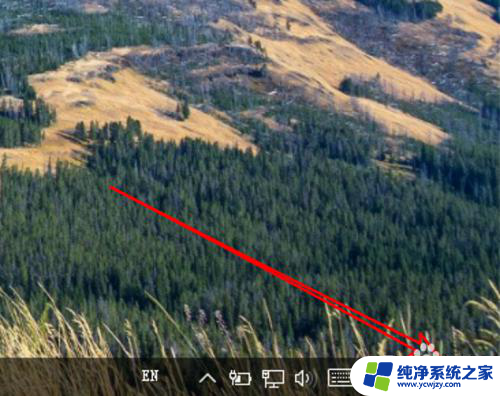
2.打开侧栏,可以看到现在有一些通知消息。这里有设置的通知,其实这个重要性不大的,我们可以关闭掉这个设置对应的通知的。
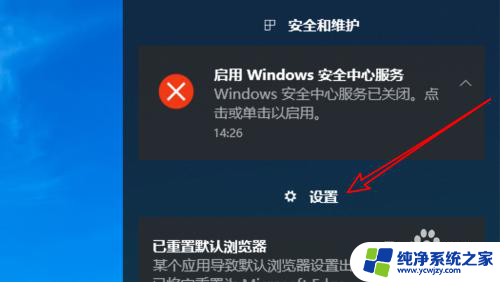
3.点击侧栏右下方的「所有设置」。
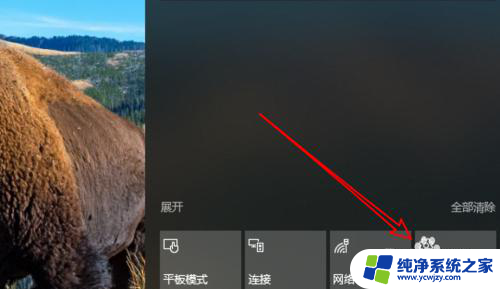
4.就是打开了设置窗口了,点击第一个「系统」项。
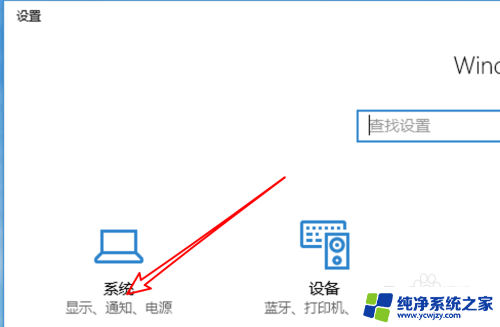
5.再点击左边的「通知和操作」。
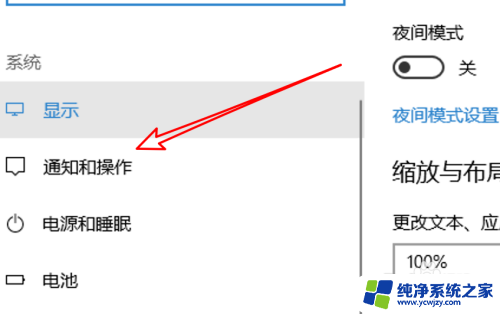
6.在这里就可以看到有一个通知的应用列表了。
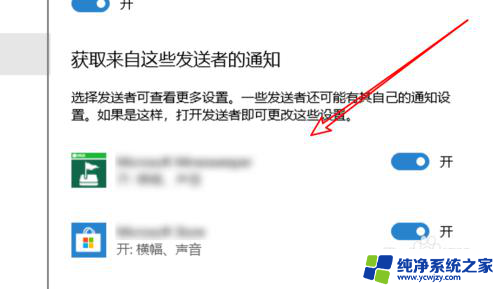
7.找到设置这个应用,把右边的开关关闭掉就行了。
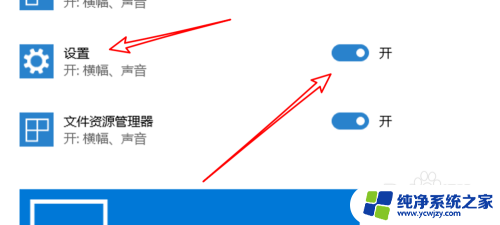
8.关闭后,我们再看一下侧栏的通知,已经没有了设置相关的通知消息了。
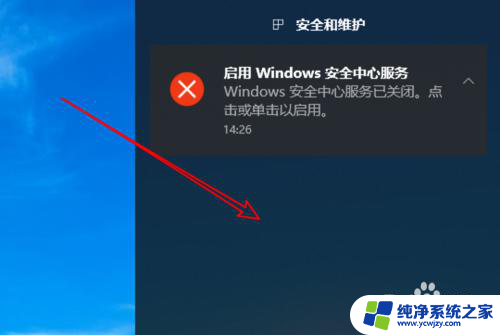
以上就是关于如何关闭某些软件的信息通知的全部内容,如果有遇到相同情况的用户,可以按照小编的方法来解决。